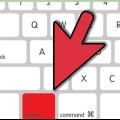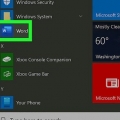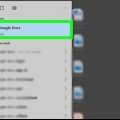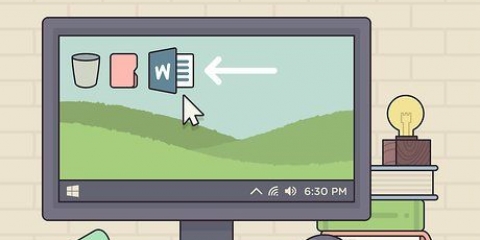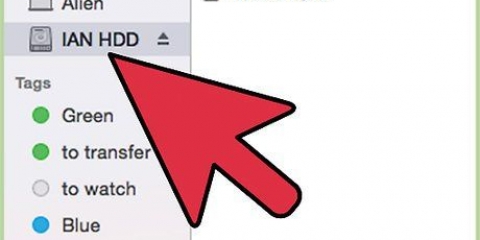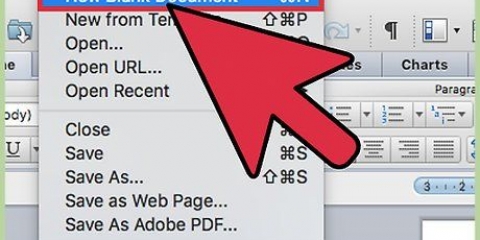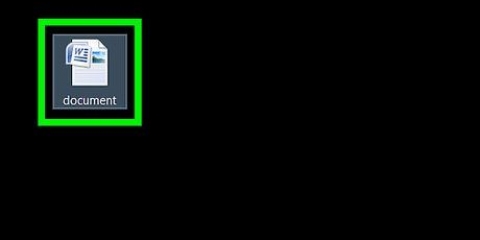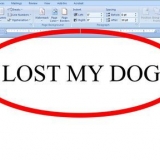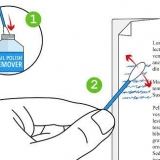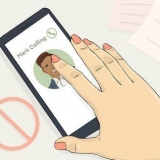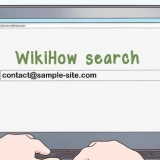Elija la vista de icono pequeño. Puede ir directamente al menú `Idioma` y no tiene que hacer clic en algo con tanta frecuencia. Haga clic en el icono `Idioma`. Elija `Opciones`. Haga clic en `Agregar un idioma`. Esto le permitirá elegir su configuración de teclado preferida.
Haga clic en `Idioma y texto`. Seleccione la pestaña `Fuentes de entrada`. Desplácese hacia abajo y elija su idioma preferido. Tenga en cuenta qué combinación de teclas usa para cambiar entre los diferentes idiomas o elija `Mostrar menú de entrada en la barra de menú`.
Escribir letras acentuadas
Contenido
Ya sea que esté escribiendo en un idioma extranjero o agregando acentos a palabras en holandés, saber cómo agregar acentos o puntuación lo ayudará a escribir mucho más rápido. Hay bastantes formas de escribir letras acentuadas, dependiendo del programa que estés usando. En este artículo puedes encontrar algunas de las formas más utilizadas. Este artículo asume que estás trabajando con un teclado en inglés.
Pasos
Método 1 de 5: Escribir acentos en una PC

1. Prueba los atajos de teclado. Los atajos de teclado se pueden usar en la mayoría de las PC nuevas con Microsoft Word. A menudo, es más rápido y más fácil recordar los atajos de teclado que usar códigos ASCII para escribir acentos.

2. Presione Control y `, luego escriba la letra para agregar un acento grave. Mantén presionada la tecla Control, luego presiona la tecla Acento en la esquina superior izquierda del teclado, junto al número 1. Suelte las teclas y luego escriba la letra a la que desea agregar el acento.
La tecla de acento suele ser la misma tecla que la que tiene ~. No es la clave con el apóstrofo.

3. Presione Control y `, luego la letra para agregar un acento aigu. Mantenga presionada la tecla Control y luego presione la tecla con el apóstrofo. Puede encontrar esta tecla junto a la tecla Intro. Suelte las teclas y luego escriba la letra a la que desea agregar el acento.

4. Presione Control, Shift, luego 6 para agregar un acento circunflejo. Mantenga presionada la tecla Control y la tecla Shift, luego presione la tecla con el número 6. Suelte las teclas y luego escriba la letra a la que desea agregar el acento. Usas la tecla con el número 6 debido al signo de puntuación ^ arriba del número.

5. Presiona Shift, Control y ~, luego la letra para agregar una tilde. La tecla con la tilde es la misma tecla que usas para crear un acento grave. No olvide mantener presionada la tecla Mayús, o escribirá un acento grave en lugar de una tilde. Suelte las teclas y luego escriba la letra a la que desea agregar el acento.

6. Presiona Shift, Control y :y luego en la letra para agregar una diéresis. La tecla de dos puntos se puede encontrar junto a la tecla de apóstrofe. Asegúrese de mantener presionada la tecla Mayús para seleccionar los dos puntos en lugar del punto y coma. Suelte las teclas y luego escriba la letra a la que desea agregar el acento.

7. Agregue acentos a las letras mayúsculas de la misma manera. Esta vez, sin embargo, presionará la tecla Mayús justo después de presionar la tecla Control y la tecla Acento. Luego escriba la letra. Esto se capitalizará automáticamente.
Método 2 de 5: Aprendizaje de Altcodes (Códigos ASCII) para Windows

1. Usar códigos alternativos. Para usar estos códigos, su teclado a la derecha debe tener un teclado numérico separado. Los códigos ASCII funcionan en Microsoft Office. Es posible que no funcionen en todos los programas de Windows, por lo que deberá verificar los programas por separado para ver si los códigos en ellos funcionan.

2. Mantenga presionada la tecla Alt. Hay muchos códigos numéricos diferentes para recordar, pero para usar todos esos códigos, primero deberá mantener presionada la tecla Alt. Continúe presionando la tecla mientras ingresa el código numérico requerido.

3. Introduce el código del acento correspondiente en el teclado numérico de tu teclado.
Escriba los siguientes códigos para crear un acento grave: 
- a = 0224; = 0192
- è = 0232; = 0200
- = 0236; = 0204
- = 0242; = 0210
- = 0249; = 0217
- Escriba los siguientes códigos para crear un acento agudo:
- a = 0225; = 0193
- e = 0233; É = 0201
- i = 0237; = 0205
- ó = 0243; = 0211
- u = 0250; = 0218
- = 0253; = 0221
- Escriba los siguientes códigos para crear un acento circunflejo:
- = 0226; = 0194
- ê = 0234; = 0202
- = 0238; = 0206
- ô = 0244; = 0212
- û = 0251; = 0219
- Escriba los siguientes códigos para crear una tilde:
- = 0227; Ã = 0195
- ñ = 0241; = 0209
- = 0245; = 0213
- Escriba los siguientes códigos para crear una diéresis:
- a = 0228; = 0196
- ë = 0235; = 0203
- ï = 0239; = 0207
- ö = 0246; = 0214
- u = 0252; = 0220
- ÿ = 0255; = 0159

4. Suelte la tecla Alt. El acento aparecerá encima de la letra correspondiente, tal como se muestra arriba. Puede tomar un poco de esfuerzo aprender los Altcodes porque hay muchos para recordar. Puede crear una hoja de trucos para tener cerca de su computadora como referencia rápida si necesita usar acentos con frecuencia. Si suele escribir acentos, ajuste la configuración del teclado para que se adapte mejor a sus necesidades.
Método 3 de 5: Escribir acentos en una Mac

1. Use atajos de teclado para crear acentos al escribir en su Mac. Este método funciona para los documentos que escribes en Pages, así como para lo que escribes en la web. Presiona siempre la tecla Opción primero y luego una combinación de otras dos teclas para escribir un acento y una letra.

2. Pulse la tecla Opción y `. Luego escriba una letra para hacer un acento grave. Mantenga presionada la tecla Opción, luego toque la tecla de acento para `. suelta las llaves. Verá un acento amarillo resaltado en la página. Luego presione la letra a la que desea agregar el acento. Puedes agregar este acento a cualquier vocal.

3. Presione la tecla Opción y E, luego la letra para crear un acento aigu. Mantenga presionada la tecla Opción y luego presione la tecla E. suelta las llaves. Cuando vea el acento amarillo resaltado aigu, puede ingresar una letra. Puedes agregar este acento a cualquier vocal.

4. Presione la tecla Opción e I, luego la letra para crear un acento circunflejo. Mantenga presionada la tecla Opción primero y luego presione la tecla I. suelta las llaves. Luego presione la letra de su elección. También puedes añadir este acento a cualquier vocal.

5. Presione la tecla Opción y N, luego la letra para crear una tilde. Mantenga presionada la tecla Opción y luego presione la N. suelta las llaves. Luego escriba la letra deseada. Solo puedes agregar este acento a las letras A, N y O.

6. Presione la tecla Opción y U, luego la letra para hacer una diéresis. Mantenga presionada la tecla Opción y luego toque la U. Suelte las teclas, ahora puede escribir la letra de su elección.

7. Presione la tecla Shift para agregar un acento a una letra mayúscula. Primero deberá mantener presionada la tecla Mayús para escribir en mayúscula. Cuando la letra está al comienzo de una oración, por lo general se escribirá automáticamente en mayúscula.
Método 4 de 5: copiar y pegar acentos

1. Saber qué acentos hay primero. Siempre asegúrese de agregar el acento correcto a una palabra, porque a veces un acento diferente puede darle a una palabra un significado completamente diferente. A continuación se muestran algunos de los acentos más conocidos utilizados en la mayoría de los idiomas europeos:
- Acento grave – à, è, ì, ò, ù
- Acento aigu – á, é, í, ó, ú, ý
- Acento circunflejo – â, ê, î, ô, û
- Tilde – ñ, õ, ã
- Diéresis – ä, ë, ï, ö, ü, ÿ

2. Busque un ejemplo de la letra o palabra requerida. Puede ver el texto de un archivo existente, buscar en la tabla de caracteres especiales en su computadora o buscar en Internet. Si usa un motor de búsqueda para buscar una palabra en la que el acento se usa comúnmente, debería poder encontrar un ejemplo de la palabra completa con bastante rapidez que pueda copiar.

3. Seleccione la letra o palabra requerida. En una PC, haga clic con el botón derecho y seleccione `Copiar` en el menú contextual para copiar el texto. En una Mac, presione Comando + C.

4. Pon acentos individuales en tu texto. Si está utilizando una Mac, puede elegir la opción `Pegar y ajustar estilo` haciendo clic derecho. Esto es útil si la letra o palabra con acento necesita adaptarse al resto de su texto. Si tiene una PC, simplemente seleccione la palabra cuando la pegó y cambie la fuente para que la palabra se vea igual que el resto de su documento. Si rara vez usa acentos o simplemente quiere una solución rápida, esta puede ser la forma más eficiente de escribir acentos rápidamente.
Método 5 de 5: ajusta la configuración de tu teclado

1. Vaya al Panel de control si tiene Windows XP. En la esquina inferior izquierda de la pantalla, haga clic en el menú principal y luego seleccione Panel de control.
- Haga clic en `Fecha, hora, idioma y configuración regional`.
- Haga clic en `Configuración de país e idioma.
- Seleccione la pestaña `Idiomas` en la parte superior.
- Haga clic en `Detalles` en la parte inferior de la ventana.
- Haga clic en `Agregar` y elija su idioma preferido.
- Vuelva a la pestaña `Idiomas` y elija la opción para cambiar entre idiomas presionando la tecla Alt izquierda y la tecla Shift al mismo tiempo. De esta manera, puede cambiar entre un idioma extranjero y su idioma habitual cuando lo desee.

2. En Windows 8 o 10, si desea ajustar la configuración del teclado, vaya al Panel de control. Puede abrir el menú manteniendo presionada la tecla de Windows y presionando R.

3. Abra Preferencias del sistema si tiene una Mac y desea ajustar la configuración de su teclado. Puede acceder a este menú desde el Launchpad o la carpeta `Aplicaciones`.
Consejos
- En un iPhone o iPad, simplemente mantenga presionada la letra a la que desea agregar el acento. A continuación, se le debe presentar una lista de letras acentuadas para elegir.
- Hay teclados con teclas que te permiten escribir directamente letras acentuadas. Tal teclado puede ser una compra útil si a menudo tiene que escribir letras acentuadas.
- Algunos programas de software le permiten convertir algunas teclas en letras acentuadas o usar un teclado virtual en el que simplemente puede hacer clic para escribir la letra que desee.
Artículos sobre el tema. "Escribir letras acentuadas"
Оцените, пожалуйста статью
Similar
Popular